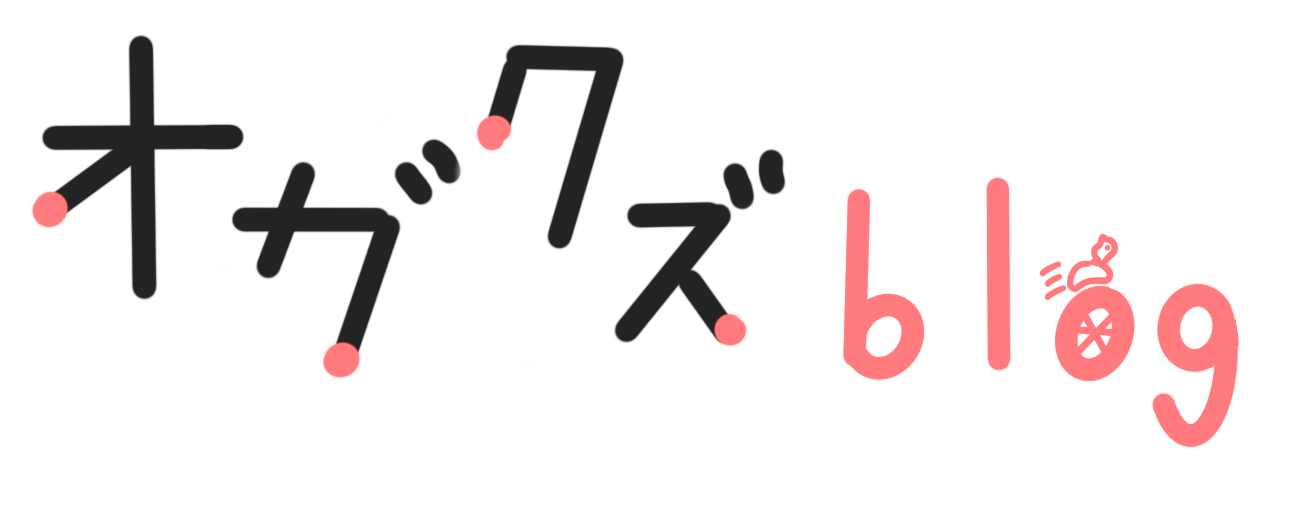【タックスナップ確定申告!他会計ソフトで挫折した方は是非!】料金・使い方や口コミを実際に試して紹介
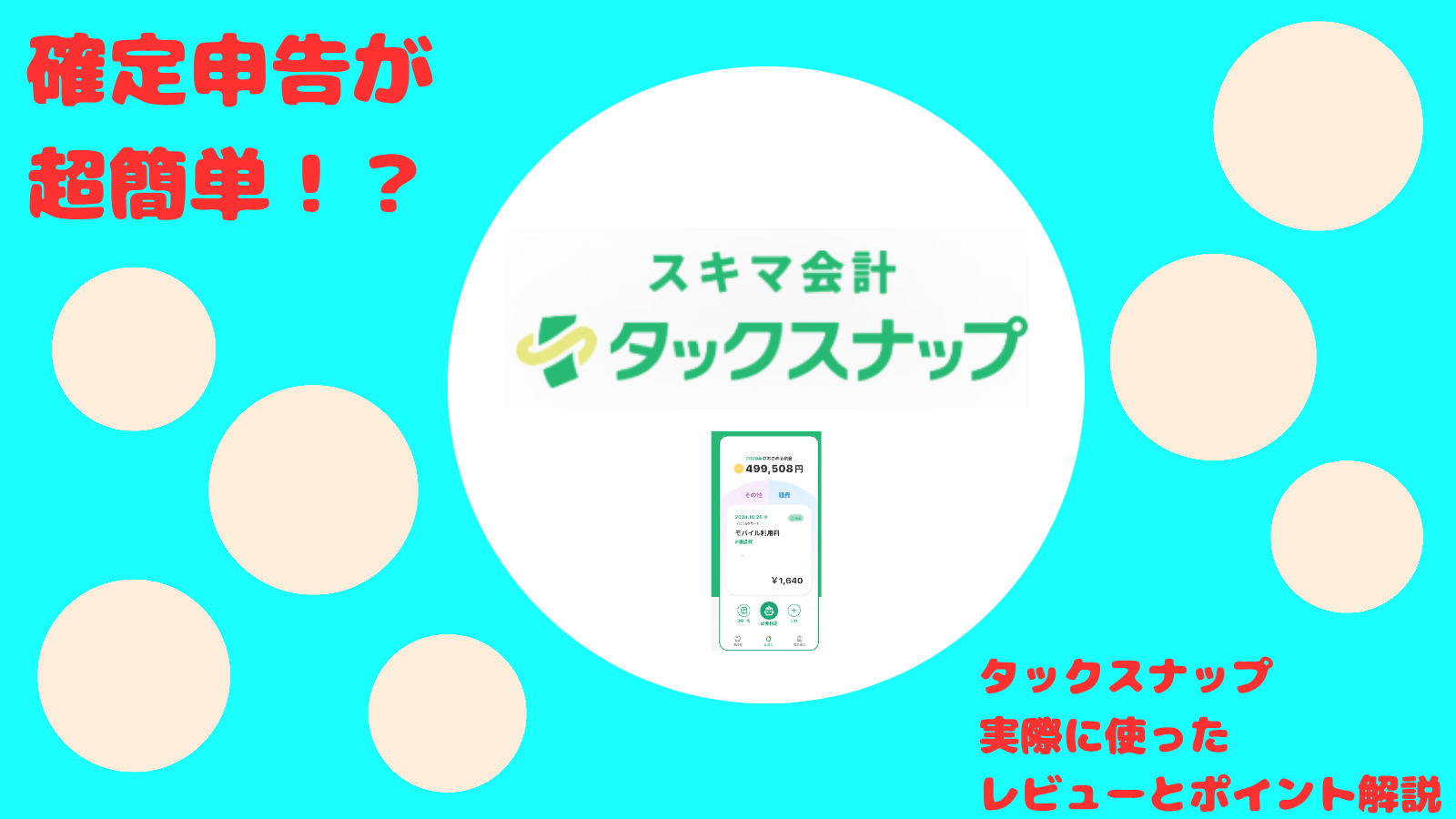
こんな簡単に青色確定申告が終わるなんて、、、
タックスナップのカンタンプランを使って感想です。
タックスナップの口コミを集めたサイトは見るけど、
実際使ったレビューはあまり見ないので今回記事にしてみました。
- スマホ完結
- スワイプだけでほぼ終わった
- 丸投げプランならリスク小で仕分けもいらない!?
時は金なり!時間を節約したい方はぜひ下記の記事を一読ください。

タックスナップのここが良い!
タックスナップとは?
確定申告や青色申告という言葉。
難しそうであきらめた方も多いかもしれません。
他社の会計ソフトはどこも難しそうで手を出しづらい、、、、
タックスナップはスマホで簡単に確定申告を行えます。
青色申告にも対応しているので控除を受けることができます。
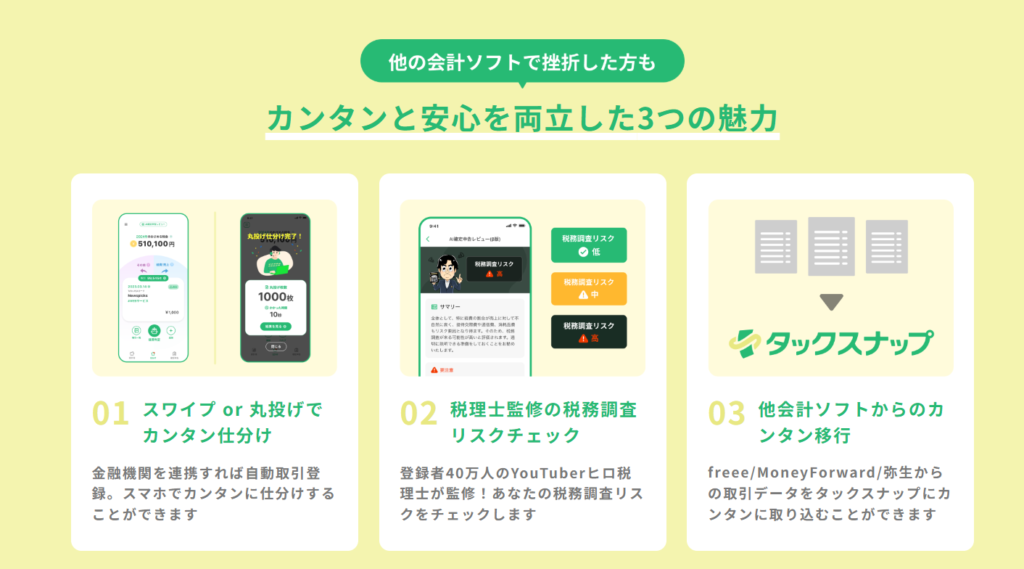
2週間無料です
課金前に試してみたいという方は多いはず。
現時点では(2025/3/14)、2週間無料でスタートできます。
下記のボタンからだと直接申し込みより1500円安くなるので、
ぜひご利用ください。
一日で終わります。
eTax等の連携でつまずかなければ
一日で終わります。(仕分け量にもよります)
これは私が実際の経験談ベースです。恐ろしいほどサクサク作成できました。
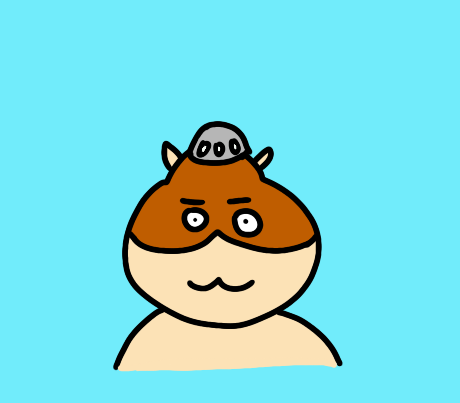
昨年購入したスマホがマイナカード対応していなかったのでeTaxとの連携で手こずりましたが、それ以外は簡単でした。
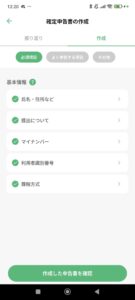
スワイプでの仕分けが楽
下記はタックスナップの仕分け画面です。
基本は画面をスワイプしてプライベートやビジネスに分けるだけで出来ます。
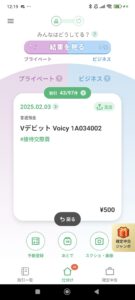
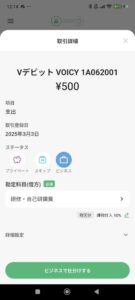
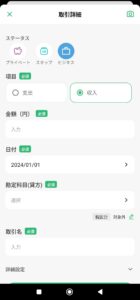
スキマ時間でもいいかも
電車通勤時間や微妙に空いた時間に仕分けをすることが出来ます。
スワイプだけなので、難しい事を考えずできるからスキマ時間にもってこいです。
安心プランはさらにすごい
私は今回カンタンプランでしたが、
安心プランはなんとスワイプすら必要ないそうです!
AIが自動で判別し数十秒で終わるとか、、、、
しかも、リスクチェックや税務調査のチェックで追徴されたら全額返金という神対応。
す、凄すぎる^^;
事業規模が大きい方にとってありがたすぎる機能だと思います。
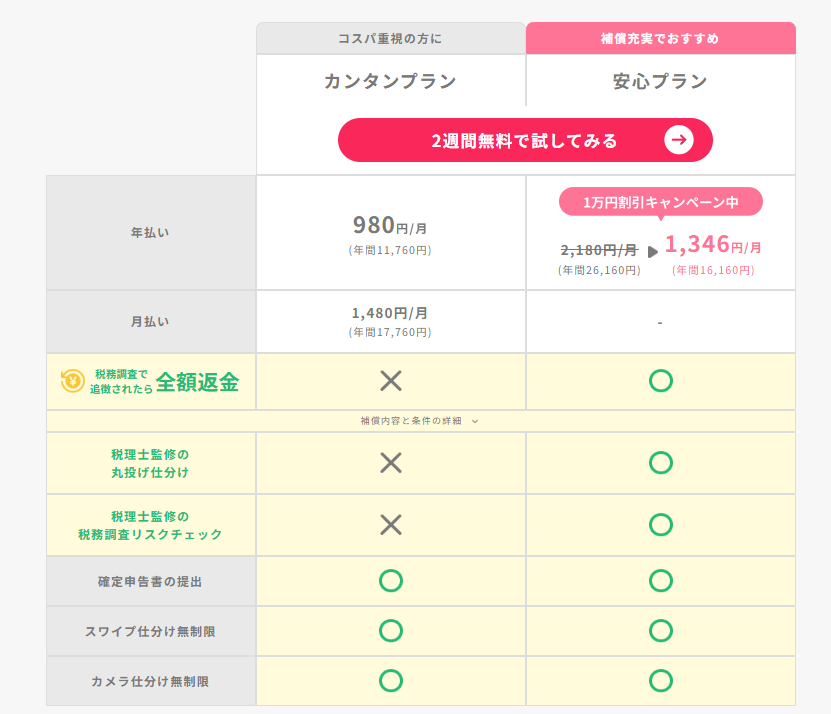
画像からの判別は優秀
現金取引のレシート等、画像から読み取ってくれます。
今回ふるさと納税を書面から読み取ったんですが、反応は良好でした。
サクサク終わりますよ。
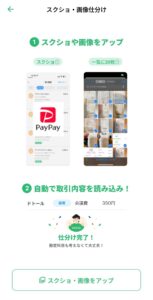
提出もスマホで完結
お手持ちのスマホがマイナンバーカード読み取りに対応していたら、
スマホだけで作業が完結します。
指示にしたがって打つだけであっさり終わりますよ。
*注意点があるので下記で解説しています
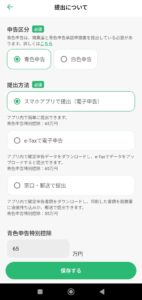
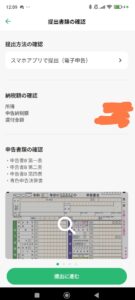
青色申告対応
上記でも書きましたが青色申告に対応しています。
スマホ一つで簡単にできるのにすごいと思います。
他会計ソフトからのデータの移行ができる
- freee
- MoneyForward
- 弥生
上記の取引データをタックスナップに取り込むことができます。
タックスナップの使い方と注意点を解説
使い方
流れは大まかに三つになります。
- 仕分け
- 確定申告書の作成
- 確定申告書の提出
正直どれもそんなに難しくはないと思います。
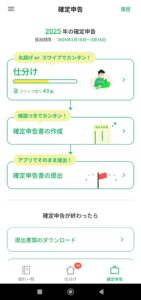
基本は仕分け画面でスワイプするだけで
8割終わったようなものです。
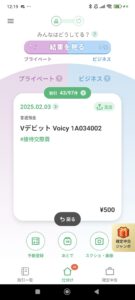
氏名や住所、ナイナンバー等を記載するだけで終わります。
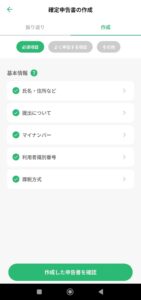
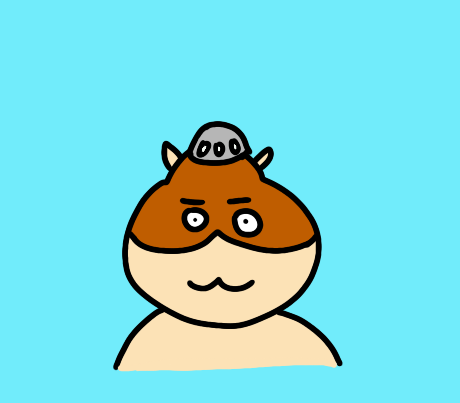
利用者識別番号は確定申告のはがき又はeTaxから調べることができました。
こちらの項目は、ほぼ打つような作業は無くダウンロードと確認がメインでした。
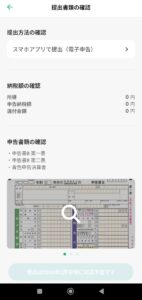
仕分け分類は注意
カンタンプランの場合
仕分けの分類は注意が必要です。サクサクやっていると間違うこともあるかもしれません。
しかし、安心してください。
後から一覧の見やすい画面で確認できます。
ふるさと納税や医療費等大事な処理を見逃さないよう注意
意外と気づきづらいポイントです。
必須項目は問題ないのですが、ふるさと納税や医療費その他
よく申告する項目はスルーしてしまうかもしれません。(私ですw)
画面上部赤丸部分を切り替えてチェックしましょう。
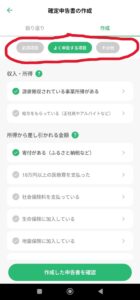
PCで作業ができない
タックスナップはPCで作業ができません。
普段PCがメインの方は不利かもしれません。
まとめ
タックスナップは
簡単・安心・初心者に優しいアプリサービスです。
簿記に詳しくなくても大丈夫!
副業やフリーランスの方で重宝しそうな方は多いと思います。
まずは2週間無料(2025/3/14時点)なので、
試してみる価値はあると思います。
ぜひ、一度下記ボタンから試してみてください。